Thunderbird からのメールを印刷できない問題を修正 – 信頼できるソリューション
この技術的なことは関係のないブログでは、Thunderbird からのメールを印刷できない というエラーを解決するためのすべてのポイントを学びます。その方法は? この投稿では、驚くべき解決策を紹介しています。では、何を待っているのですか? さあ、同じことの実現に進みましょう。
データをバックアップしてハードコピーに印刷することの重要性は誰もが知っています。 これにより、ウイルスやマルウェアの攻撃、技術的な問題、データの破損から機密情報を最も安全に保つことができます。 ユーザーが Thunderbird アカウントを使用していて、Thunderbird の電子メール、カレンダー、アドレス帳を印刷したい場合は、この投稿が最適です。
ユーザーのクエリ
皆さん、こんにちは。私は、Thunderbird のメールを評価する必要があるケースに取り組んでいる弁護士です。 問題は、ヘッダーと添付ファイルを含むすべての電子メールを PDF 形式で印刷したいことです。 デフォルトの Mozilla Thunderbird の選択は非常に遅く、添付ファイルが保存されません。 Thunderbird からメールを印刷する簡単な解決策はありますか? 重要なメールを処理するための自動ソリューションを提案してください。
Thunderbird からのメールを印刷できない理由
ドキュメント: Mozilla Thunderbird のメールを印刷すると、デジタル アクセスなしでアクセスできる重要な情報の物理的なコピーが提供されます。
法的ニーズ: 場合によっては、法医学の専門家、政府、刑事、弁護士、役員、弁護士が Mozilla Thunderbird から証拠を印刷することを好むことがあります。
記録の保持: 保険証券、銀行取引明細書などの重要な情報は、メールを通じて受信します。ユーザーは、記録のためにそれらを印刷したい場合があります。
オフライン アクセス: ユーザーがインターネットやデバイスなしでオフラインでメール データにアクセスできるメールのハード コピー。
情報共有: 印刷されたメールは、重要なメールの物理的なコピーを必要とするクライアントや同僚と共有できます。
そこで、これらすべての問題に対処するために、最も効率的なソリューションを組み立てました。 ここでユーザーは、Thunderbird からのメールを印刷できない問題を解決する方法についての回答を得ることができます。 解決策については以下で説明します。
Thunderbird からのメールを保存するには?手動で
このセクションでは、手動の作業手順について説明します。このタスクを手動で実行したいユーザーは、これらの手順で簡単に実行できます。同じことを試してみましょう。
フェーズ 1: Thunderbird メールの自動印刷
1 つのメール メッセージに対して Mozilla Thunderbird の Adobe PDF 印刷機能を使用するには、Thunderbird が PC にインストールされている必要があります。
- Thunderbird を開き、印刷するメールを選択します
- [詳細] をタップし、ドロップダウン メニューから [印刷] を選択します
- 次に、印刷ダイアログ ボックスで Microsoft の PDF 印刷オプションを選択し、[OK] をクリックします
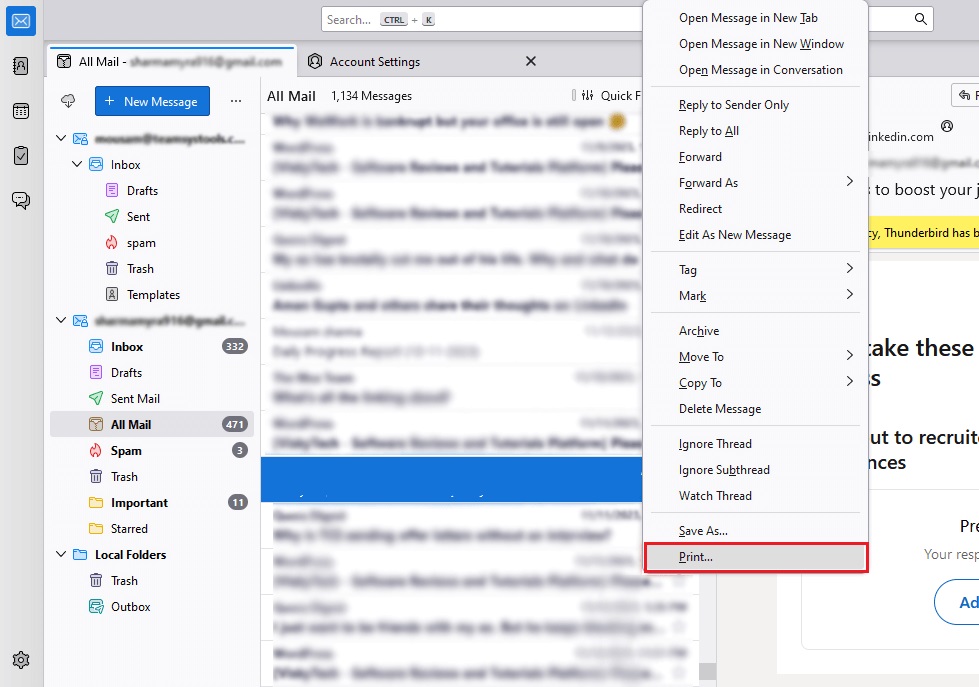
フェーズ 2: Thunderbird の PDF 印刷 (一括メール用)
- 「ImportExportTools」プラグインを起動し、PC で Thunderbird を再起動します。
- 次に、任意のメールボックスから 1 つまたは複数のメールを選択します
- [ファイル] >> [選択したメッセージを保存] >> [PDF 形式] をクリックします。
したがって、Thunderbird タスクからこのメール印刷を実行した後、ユーザーはメールを簡単に印刷できますが、メールは一度に印刷されません。上記の手順を使用して、何度も印刷する必要があります。この方法を使用すると、多くの技術的な問題が発生し、技術に詳しくないユーザーはこのタスクを時間どおりに完了できません。しかし、心配する必要はありません。手動の制限を減らしたい場合は、以下の自動化ツールを使用して「Thunderbird からすべてのメールを保存」してください。
信頼できる解決策でThunderbird からのメールを印刷できない問題を修正する方法
MBOXからPDFへのコンバーターは、ユーザーが MBOX ファイルをポータブル ファイル形式で簡単に保存できる機能豊富な多用途ツールです。 これにより、添付ファイル付きの MBOX ファイルもシームレスに印刷されます。 このソフトウェアは、ソフトウェアのユーザーが簡単に操作できるように、使いやすいインターフェイスと堅牢な安全性を備えて設計されています。
何よりも、Thunderbird の電子メールを PDF ドキュメントとして印刷するオプションが提供されます。 詳細オプションには、ページの向き、ページ サイズ、MIME ヘッダー、およびページ レイアウトの設定が含まれます。 さらに、このツールを使用すると、出力ファイルを任意の場所に印刷できます。
これに加えて、このユーティリティは、Thunderbird、Mac Mail、Opera Mail、Eudora Mail、Entourage などで作成された MBOX ファイルを操作できます。つまり、このソフトウェアは、Thunderbird の電子メールを添付ファイルとともに印刷する確実なソリューションの 1 つであると言えます。 PDF ファイル形式。
最後の言葉
PDF (Portable Document Format の略) は、電子メールを複数のプラットフォーム間で移植可能にするのに適したファイル形式です。したがって、この投稿では、ユーザーが Thunderbird で複数の電子メールを PDF に印刷する 2 つの異なる方法について説明しました。ユーザーが、添付ファイルをすべてそのままにして Thunderbird メールボックスのアイテムを PDF に一括印刷できるソリューションを探している場合は、このソフトウェアを信頼することをお勧めします。これは、Thunderbird 印刷できないシンプルで高速、かつ安全な方法です。
よくある質問
質問 1- Thunderbird で添付ファイルを印刷するにはどうすればよいですか?
専門的なソフトウェアを使用して、Thunderbird の電子メール添付ファイルを機械的に印刷します。
質問 2 – Thunderbird で電子メールを印刷するにはどうすればよいですか?
上記で説明した解決策を利用して、Thunderbird の電子メールを印刷できます。
質問 3 – Windows 10 マシンで Thunderbird からのメールを印刷できない。 あなたのツールはそれを許可しますか?
はい、当社のソフトウェアを使用すると、Windows 10 で複数の Thunderbird 電子メール リストを印刷できます。
質問 4 – Thunderbird の電子メールを手動で PDF に印刷するにはどうすればよいですか?
Thunderbird 電子メールを手動で PDF に印刷するには、組み込みの印刷オプションまたはアドオンを使用できます。 詳細な手順については、記事をお読みください。
質問 5 – Thunderbird から大量のメールを一度に印刷することはできますか?
はい、提供されている方法を使用すると、複数の Thunderbird メッセージを一度に PDF 形式で簡単に印刷できます。

